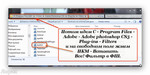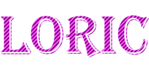Какой творец не мечтает о своём укромном месте. Чтоб прервавшись в работе, не собирать всё судорожно, а оставить как есть и уйти, зная, что никто не тронет, не уберёт. А пришёл и сразу включился в работу. Одни только приготовления часто стопорят начинания. Думаешь, пока разложишься, уже надо будет собираться. И тут мечта сбывается!!! Хоть маленькая, но своя мастерская!!! Роднуличка моя:))) И конечно же хочется что-то туда привнести своё. Зачем же учимся, учимся и ещё раз учимся. А значит и будем опыт внедрять на своих стенах. Мастерская моя называется АРТ АТАКА, вот и рисуем что-то подходящее.
1.
 [700x525]
[700x525]
2.
 [700x525]
[700x525]
3.
 [700x525]
[700x525]
4.
 [700x525]
[700x525]
5.
 [700x525]
[700x525]
Это цитата сообщения alona777 Оригинальное сообщение
Как получить желаемый цвет. Бирюзовый.
|
Бирюзовый цвет
Бирюзовый цвет, сочетая в себе качества успокаивающего синего и бодрящего зеленого, напоминает об умиротворяющих, спокойных водах тропических пляжей, где можно укрыться от повседневных проблем и вернуть себе хорошее самочувствие.
|
Это цитата сообщения Lusha777 Оригинальное сообщение
Тормозит компьютер? 7 простых шагов для его чистки
Ваш компьютер начал тормозить?
А рабочий стол завален ненужными ярлыками и сто лет назад скачанными файлами? При этом из трея регулярно выскакивают сообщения от программ, о которых вы даже не слышали?
Поздравляю, вы ЗАСРАЛИ свой компьютер.
Сегодня я расскажу вам о том, как я поддерживаю чистоту своего главного рабочего инструмента – моего ноутбука.
Это цитата сообщения Lyudmila_Lyu Оригинальное сообщение
Убираем мусор без использования программ
Многие до дрожи в коленках любят чистить ОС от мусора, устанавливая кучу всяких утилит: Ccleaner, Advanced SystemCare, Wise Disk Cleaner и много чего еще.
Между тем, удалить хлам можно штатными средствами ОС и браузеров. И эффективность такой очистки на достаточно хорошем уровне, и лишними программами ОС засорять не нужно. И убить-покорежить ОС невозможно, что немаловажно.
Очистка ОС
Пуск- Компьютер/Мой компьютер - ПКМ на диске "С" - Свойства - вкладка Общие - Очистка диска - дождаться окончания оценки - на вкладке Очистка диска расставить галки там, где вам нужно - ОК. Также на вкладке Дополнительно можно удалить все точки восстановления, кроме последней, нажав на кнопке Очистить.
Это цитата сообщения NATALI-NG Оригинальное сообщение
Урок от NATALI:Создаём узоры по контуру
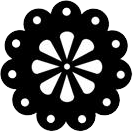
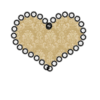 [500x500]
[500x500] [550x550]
[550x550]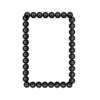 [550x550]
[550x550]Читать далее
Это цитата сообщения Лариса_Гурьянова Оригинальное сообщение
TextArt. Плагин для Photoshop
TextArt. Плагин для Photoshop
TextArt - классный плагин для Photoshop, который поможет Вам сделать красивый эффект с текстом за считанные секунды. Вам достаточно лишь написать нужный текст и выбрать стиль (а также указать желаемые шрифт и цвет). Остальное - работа программы. В плагине заложено более 300 специальных эффектов для текста. Вода, Золото, Неон, Стекло, Лёд, Хром, Дерево, Огонь, Серебро и многие другие эффекты...
Размер: 1,7 Mb
![]() Вложение: 4106160_textartplugin.rar
Вложение: 4106160_textartplugin.rar
Распакуйте плагин на рабочий стол. Откройте папку и скопируйте фильтр
Откройте ФШ, создайте файл на основе прозрачных пикселей и найдите фильтр
для вас Лариса Гурьянова
Серия сообщений "Скачать фильтры":
Часть 1 - Часто используемые фильтры для ФШ
Часть 2 - Большой выбор фильтров (очень быстро и хорошо
Это цитата сообщения Лариса_Гурьянова Оригинальное сообщение
Как сделать красивый фон для фото
Это цитата сообщения Лариса_Гурьянова Оригинальное сообщение
Мегаколлекция русских шрифтов для всех Windows
В сборник вошли 1000 русских шрифтов для дизайна.Шрифты могут быть использованы для Photoshop, Word, Corel Draw, AutoCad и других приложений.Большое количество интересных шрифтов порадует любого дизайнера.
ttf | 56,6 Mb
КАК УСТАНОВИТЬ ШРИФТЫ В ФОТОШОП
Серия сообщений "Шрифты":
Часть 1 - Шрифт для ФШ - Vivaldi
Часть 2 - ЭТО НАДО ЗНАТЬ!
...
Часть 32 - Сборник русских шрифтов в японском стиле
Часть 33 - Русские шрифты в восточном стиле
Часть 34 - Мегаколлекция русских шрифтов для всех Windows
Часть 35 - Очень красивые рукописные шрифты - много!!!
Это цитата сообщения PASSIONANTE_TANYA Оригинальное сообщение
КАК САМОМУ СОЗДАТЬ ГРАДИЕНТ
|
 [показать]
[показать]Это цитата сообщения Шадрина_Галина Оригинальное сообщение
Как преобразовать свое фото в настоящий РЕТРО- снимок!!
 [482x51] [482x51] [689x525] [689x525] [482x51] [482x51] |
Серия сообщений "Сайты для работы с фото":
Часть 1 - Для тех, кто не умеет работать в фотошопе
Часть 2 - Анимированный аватар из картинок или Вашего фото
...
Часть 19 - Оригинальный генератор для фотографий.
Часть 20 - Анимация фото быстро и красиво на сайте ДОШКОЛЬНИКИ!
Часть 21 - Как преобразовать свое фото в настоящий РЕТРО- снимок!!
Это цитата сообщения Фрида_Серденко Оригинальное сообщение
Урок-Загружаем плагины в фотошоп
Многие меня спрашивают как загружать плагины в фотошоп.
Рассказываю:
Разные плагины устанавливаются по-разному.
Это зависит от их содержания и сложности.
• Варинат А рассказывает как устанавливать простые(единичные) плагины.
• Варин Б описывает установку более сложных на примере популярного плагина "Alien Skin Xenofen 2"
[Вариант А]
_____________________________________________________________________
1. Скачиваете плагин (чаще всего они помещены в архив), открываете архив (если ваш плагин находится в нем), вытаскиваете оттуда плагин.
2. Открывате на своем компьютере Локальный диск C (у вас может быть D или E, или другая буква, взависимости от виндоуса)
Находим здесь папку Program Files или ту папку, в которой у вас размещен фотошоп (обычно он сохраняется в эту папку)
 [796x594]
[796x594]Ищем среди всех ваших папок с программами папку с фотошопом и открыв ее открываем Plug-Ins/ Filters
 [795x600]
[795x600] [794x600]
[794x600]И пихаем наш плагин в эту последнюю папку Filters. Вот и все, теперь ваш плагин будет среди других в фотошопе в разделе "Фильтр"
[Вариант Б]
_____________________________________________________________________
Рассмотрим второй вариант на примере плагина "Alien Skin Xenofen 2"
скачать его можно здесь:
http://ps-cs.ucoz.ru/load/photoshop/plagin/alien_skin_xenofex_2/3-1-0-88
http://www.lesdouceursdecloclo.com/mesfiltres/mes_filtres.htm
После скачивания, открываете архив.
Ищите текстовый файл "CRACK (ключ)" и копируете в нем серийный номер.
Затем находите установщик "Setup"
Нажимаете на него, открывается окно установки, дойдя до пункта с тремя свободными графами, вы вставляете в третью графу серийный номер, а в первые две можете писать все, что угодно.
 [637x436]
[637x436]
жмете далее и в пункте месторасположения выбираете ту же папку, которая была обозначена в предыдущем варианте, а именно:
диск С/Program files/Adobe photoshop/Plug-Ins/Filters.
 [634x437]
[634x437]И жмете далее.
После установки плагина, перезагрузите фотошоп (если он у вас был открыт)
Внимание(!)
- Плагин должен появится в пункте "Фильтр" в самом низу, после раздела "другие"
- Если он не появился, то перезагрузите фотошоп.
Источник: Урок взят с сайта - photo2702.beon.ru
Желаю успеха в творчестве!
 [505x44]
[505x44]Это цитата сообщения Skandalika Оригинальное сообщение
Урок фотошоп анимации ."Печатающийся текст."
Опять я пишу очень подробный урок в надежде, что выполнение этого урока не составит для Вас особого труда.
1. Открываем новый файл. В данном случае я выбрала размер 650 на 100 пикселей.
Заливаем слой белым цветом (это у нас будет фон).
 [показать]
[показать]2. Нажимаем на D на клавиатуре для сброса цветов по умолчанию. Берем инструмент Horizontal Type Tool
 [показать]
[показать]и пишем нужный нам текст черным цветом.
 [показать]
[показать]3. Растеризируем слой с текстом. Для этого в палитре слоев на слое с текстом нажимаем правой кнопкой мышки и в выпавшем меню выбираем надпись Rasterize Type
 [показать]
[показать]4. Дублируем слой с текстом. Для этого снова кликаем правой кнопкой мышки в палитре слоев на слое с текстом и выбираем надпись Duplicate Layer...
 [показать]
[показать]Эту операцию по дублированию слоя нужно повторить столько раз сколько букв и напечатанных знаков в Вашем тексте. В моем случае получилось 16 букв и 1 знак. Значит я дублирую 17 слоев. После этого нужно отключить видимость у всех слоев с текстом кроме самого первого текстового слоя. (отключить видимость - это в палитре слоев нажать на открытый глаз возле представления слоя.)
 [показать]
[показать]5. Инструментом Eraser Tool на самом первом слое с текстом, у которого сейчас включена видимость, стираем все буквы кроме самой первой.
 [показать]
[показать]Отключаем видимость у этого слоя с одной буквой.
6. Включаем видимость на следующем слое с текстом и стираем все буквы кроме двух первых.
 [показать]
[показать]Отключаем видимость у этого слоя с двумя буквами.
7. Включаем видимость у следующего слоя и стираем все буквы кроме трех первых.
Таким образом мы повторяем действия с каждым слоем, но каждый раз оставляем на одну букву больше чем на предыдущем слое. Как Вы заметили – на самом последнем слое с текстом не нужно будет стирать ни одной буквы.
8. После окончания всех этих процедур с стиранием текста нужно отключить видимость на всех слоях с текстом и оставить видимым только слой с белым фоном. В палитре слоев это будет выглядеть так:
 [показать]
[показать]9. Теперь нам нужно перейти в программу ImageReady. Для этого мы нажимаем на Сtrl+Shift+M. После этого дочерняя фотошопу программа откроется в отдельном окне и наш подготовленный файл с набранным текстом переместится в ImageReady.
Если у вас не включена анимация, то включаем её:
 [показать]
[показать]10. Теперь нам нужно продублировать кадр с фоном. Для этого нажимаем на эту кнопку (Duplicates current flame) и получится второй кадр с фоном.
 [показать]
[показать]11. Теперь в палитре слоев нужно включить видимость на самом нижнем слое с текстом (там где одна первая буква).
 [показать]
[показать]12. Дублируем второй кадр. А в палитре слоев отключаем видимость на слое в одной буквой текста и включаем видимость с двумя буквами текста.
 [показать]
[показать]13. Дублируем третий кадр. А в палитре слоев отключаем видимость на слое с двумя буквами и включаем видимость с тремя буквами текста. И так продолжаем делать до тех пор пока не используем все слои с текстом.
14. Теперь нужно немного подкорректировать время «печати». Для этого нажимаем на указанную кнопку и выбираем показатель в 0,2 sec.
 [показать]
[показать]Эти временные показатели меняем для каждого кадра.
15. Нажимаем на кнопку Plays/stops animation и смотрим на результаты нашей анимации
 [показать]
[показать]16. Теперь осталось правильно сохранить. Проверьте чтоб у вас был выбран правильный формат:
 [показать]
[показать]17. Сохраняем анимацию только так:
 [показать]
[показать]18. Итог:
 [показать]
[показать]И ещё один вариант на данную тему:
Это цитата сообщения Volody24_gl Оригинальное сообщение
Как скачать видео и музыку ВКонтакте
Многие на ЛиРу любят и скачивают из интернета для себя видеоролики и музыку, выкладывают в свои дневники и предлагают всем нам для просмотра и прослушивания. Для тех, кто ещё не знает как легко и быстро можно скачать любое видео и музыку в сети Вконтакте, смогут на сайте vklab.ru подробно ознакомиться. Здесь подробно и на понятном языке для простого пользователя интернета рассказано, как удобно и быстро можно скачать музыку в Контакте, подробно рассказано как Вам действовать. Также и на скачивание видео, и всё это бесплатно и в любое время, согласитесь удобно. К тому же здесь Вы сможете почитать отзывы по этим программам, об удобстве пользования. Кстати, хотел бы заметить, что в сети Вконтакте Вы сможете найти и скачать для себя самую популярную и модную музыку и видео. Источник: http: //vklab.ru/video-vkontakte
Это цитата сообщения Шадрина_Галина Оригинальное сообщение
КАК СОЗДАТЬ ВРЕМЕННЫЙ ПОЧТОВЫЙ АДРЕС И ДЛЯ ЧЕГО ЭТО НУЖНО!
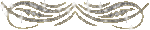 [389x78] [389x78] Очень часто, найдя какой-либо ресурс (на который мы попали впервые, перейдя по случайной ссылке) нам предлагает пройти регистрацию (например, для получения ссылки на скачивание нужного нам файла). Мы хотим получить эту ссылку, но понимаем, что данный ресурс нам нужен только один раз и после скачивания нужного файла мы больше не будем заходить на данный сайт. Что же делать? Очень часто, найдя какой-либо ресурс (на который мы попали впервые, перейдя по случайной ссылке) нам предлагает пройти регистрацию (например, для получения ссылки на скачивание нужного нам файла). Мы хотим получить эту ссылку, но понимаем, что данный ресурс нам нужен только один раз и после скачивания нужного файла мы больше не будем заходить на данный сайт. Что же делать?В этом случае сообщать свой постоянный e-mail нежелательно, т.к. при частой регистрации на сомнительных ресурсах шансы получения СПАМа сильно увеличиваются, да и не хочется светить свой постоянный e-mail так часто. Тем более есть очень много разных "сомнительных" сайтов. Для таких сайтов надо создавать временные почтовые ящики, то есть использовать временный почтовый адрес, тем более что сделать это очень просто и создание такого адреса не займет много времени. 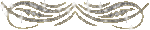 [389x78] [389x78] |
Серия сообщений " Полезное о компьютере":
Часть 1 - Устанавливаем автоматический веб переводчик в МАЗИЛЕ
Часть 2 - Хотите проверить свой компьютер на наличие уязвимости в интернете
Часть 3 - Все нужны браузеры Интернета в одном месте!
Часть 4 - Как установить скаченные шрифты в это несложно, и будет понятно даже новичкам.
Часть 5 - КАК СОЗДАТЬ ВРЕМЕННЫЙ ПОЧТОВЫЙ АДРЕС И ДЛЯ ЧЕГО ЭТО НУЖНО!
Это цитата сообщения ЛИТЕРАТУРНАЯ Оригинальное сообщение
Самый простой способ скопировать некопируемый текст.
Серия сообщений "Ликбез":
Часть 1 - Как скопировать со страницы некопируемый текст?
Часть 2 - Оформление блога Официальная помощь мейлрушному блогеру
...
Часть 45 - Как восстановить случайно удаленный текст
Часть 46 - Полезные советы. Клавиша Win
Часть 47 - Самый простой способ скопировать некопируемый текст.
Это цитата сообщения Arnusha Оригинальное сообщение
Как быстро вставить картинку в комментарий, пост.Быстро увеличить или уменьшить ее. Урок
Возьмем для примера вот этот cуперский смайлик, который кто-то захочет вставить мне в комментарий.  [показать] [показать] |
Это цитата сообщения A-delina Оригинальное сообщение
Фон с волнистыми краями. Урок Ольги Бор.
 [350x350]
[350x350]Волнистые края у фона можно создать с помощью стандартной акции фотошопа "Рамка с волнами"